Hỗ trợ tư vấn
Tư vấn - Giải đáp - Hỗ trợ đặt tài liệu
Mua gói Pro để tải file trên Download.vn và trải nghiệm website không quảng cáo
Tìm hiểu thêm »Instagram là một mạng xã hội được nhiều người sử dụng hiện nay, cũng giống với những ứng dụng khác như: Facebook, Zalo,... thì có bất kỳ hoạt động nào liên quan đến tài khoản của bạn thì hệ thống đều sẽ gửi thông báo đến điện thoại của bạn. Tuy nhiên, đôi khi bạn cảm thấy khá là khó chịu vì những thông báo của Instagram, muốn tắt nó đi nhưng lại không biết phải làm thế nào?
Tải Instagram trên Android Tải Instagram trên iOS
Để giúp cho mọi người có thể chặn bỏ thông báo từ Instagram một cách đơn giản và dễ dàng, thì hôm nay Download.vn sẽ giới thiệu bài viết hướng dẫn tắt thông báo trên Instagram, mời các bạn cùng tham khảo.
Bước 1: Đầu tiên, hãy mở ứng dụng Instagram trên điện thoại của mình lên, rồi ấn vào biểu tượng tài khoản.
Bước 2: Tại trang cá nhân Instagram của mình, nhấn vào biểu tượng ba dấu gạch ngang ở góc bên phải phía trên màn hình.
Bước 3: Tiếp theo, ở phía dưới của màn hình, chạm vào mục Cài đặt.
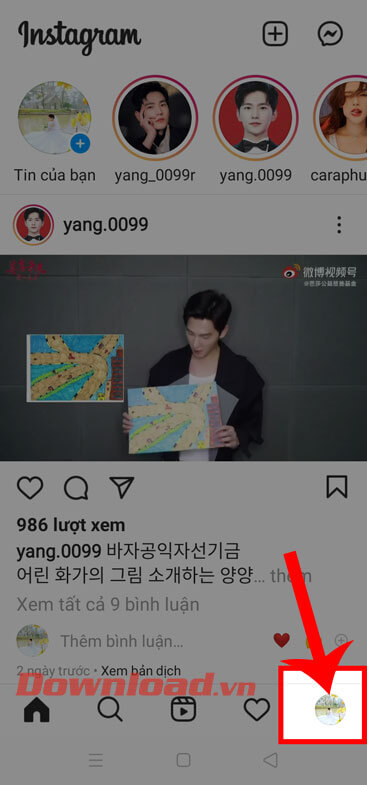
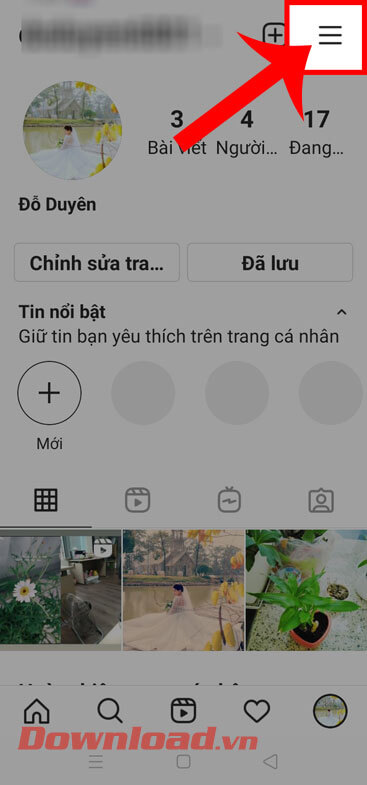
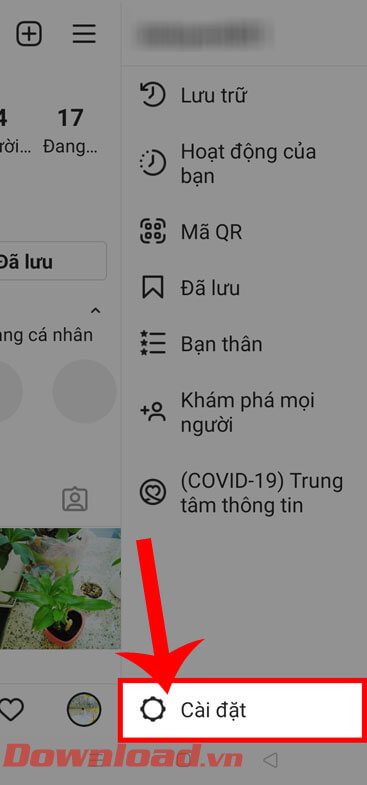
Bước 4: Trong phần Cài đặt của ứng dụng, nhấn vào mục Thông báo.
Bước 5: Ở mục Thông báo đẩy, hãy gạt công tắc tại mục Tạm dừng tất cả sang phía bên phải.
Bước 6: Lúc này trên màn hình sẽ hiển thị các khoảng thời gian mà mình không nhận được thông báo: 15 phút, 1 giờ, 2 giờ, 4 giờ, 8 giờ. Chọn thời bạn không nhận thông báo từ Instagram.
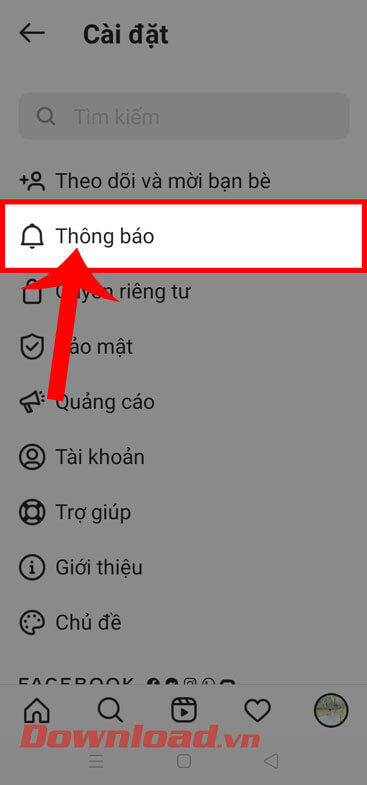
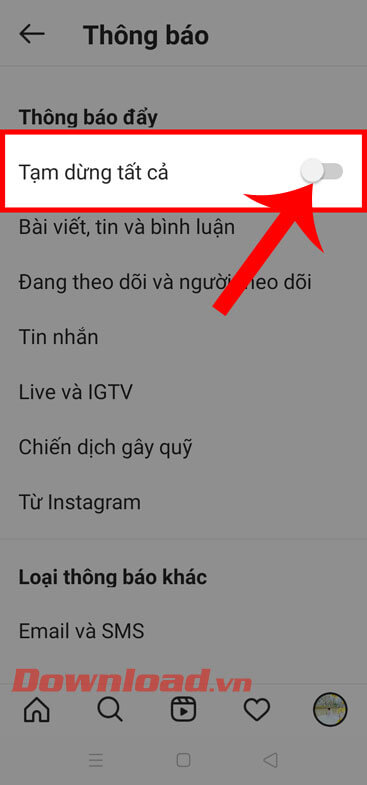
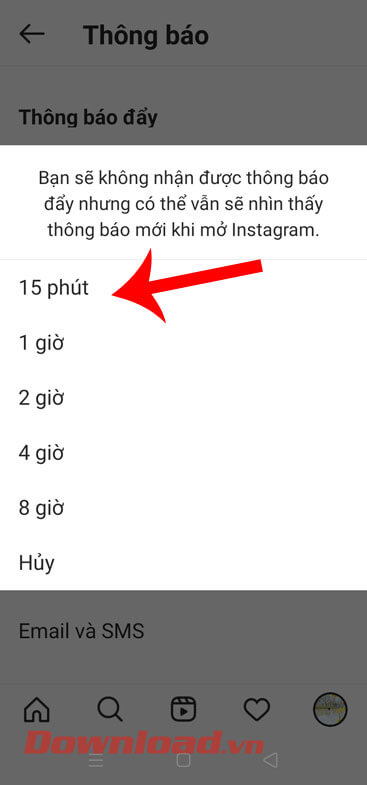
Bước 7: Quay lại mục Thông báo, ấn vào mục Live và IGTV.
Bước 8: Chạm vào nút Tắt của các mục: Video trực tiếp, Lượt tải video lên IGTV, Lượt xem IGTV.
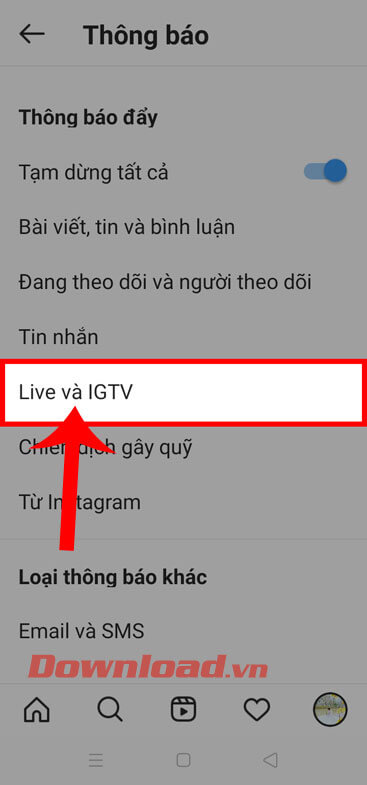
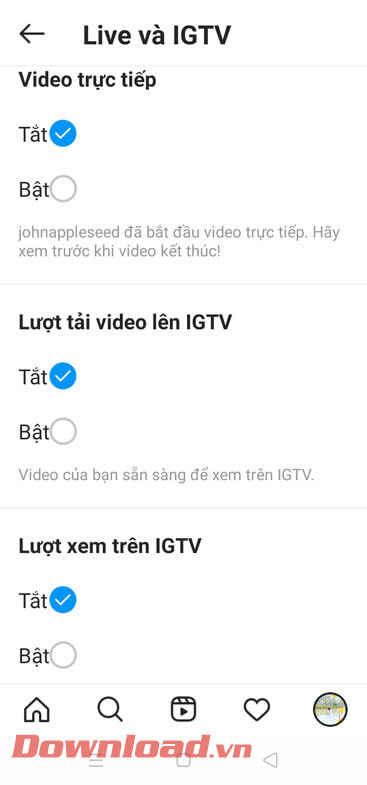
Bước 9: Tiếp tục trở lại mục Thông báo, nhấn vào mục Tin nhắn.
Bước 10: Các bạn cũng ấn vào nút Tắt tại các mục: Tin nhắn chờ, Tin nhắn, Yêu cầu tham gia nhóm, Đoạn chat video.
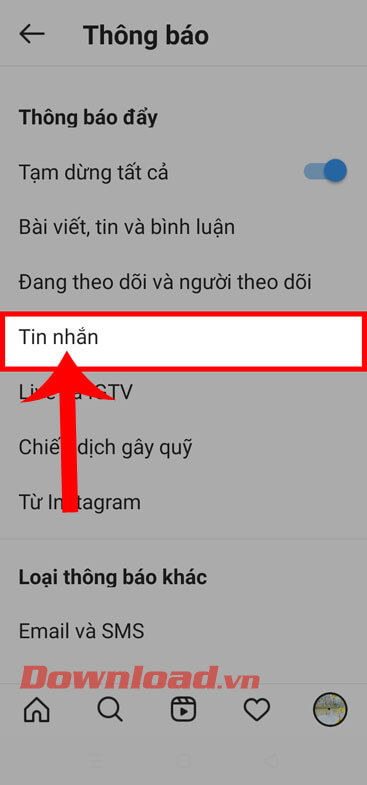
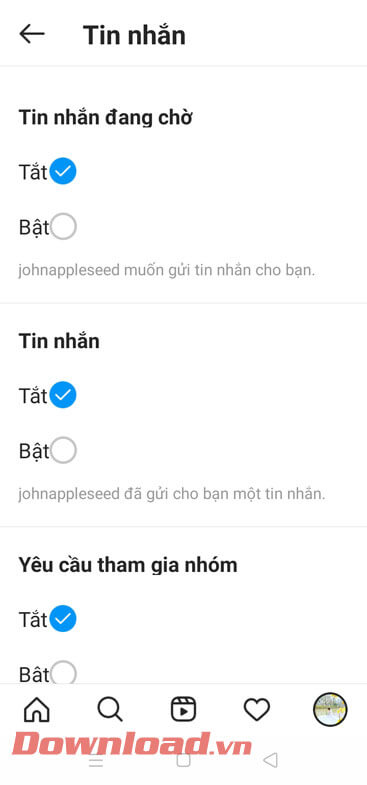
Chúc các bạn thực hiện thành công!
Theo Nghị định 147/2024/ND-CP, bạn cần xác thực tài khoản trước khi sử dụng tính năng này. Chúng tôi sẽ gửi mã xác thực qua SMS hoặc Zalo tới số điện thoại mà bạn nhập dưới đây: